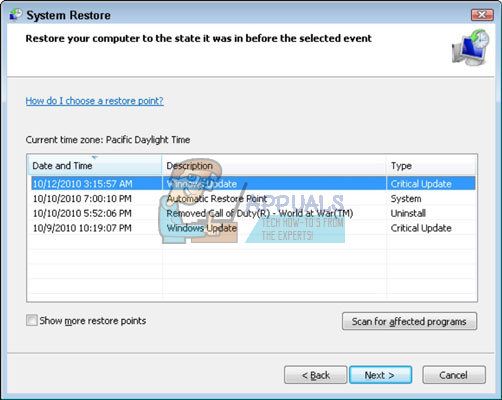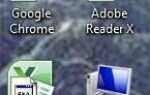Пользователи часто устанавливают нежелательное программное обеспечение случайно, и это вызывает у них серьезные проблемы с производительностью их компьютера. Вирусы и руткиты — не единственный тип вредоносного программного обеспечения, который может вызвать замедление работы вашего компьютера или сбой в работе, но это наиболее опасные типы вредоносных программ.
Тем не менее, существуют также потенциально нежелательные программы (PUP), которые часто устанавливаются параллельно с некоторыми бесплатными программами, и их основная миссия состоит в том, чтобы обманным путем или обманом заставить пользователей отказаться от своих паролей, информации о кредитной карте или собрать деньги, претендующие на то, чтобы быть своего рода полезный сервис. Давайте посмотрим, что это за ошибка.
«Критический сбой системы» — нарушенная безопасность Windows
Эта афера технической поддержки является одной из самых старых в этой книге, и ее часто устанавливают без разрешения или ведома пользователя. Он не может быть классифицирован как вирус в прямом смысле этого слова, поскольку он никоим образом не причиняет вреда вашему компьютеру и не воспроизводит себя, чтобы заразить ваш компьютер. Он отображает это сообщение в случайных случаях и предлагает пользователю позвонить по номеру, указанному в сообщении.
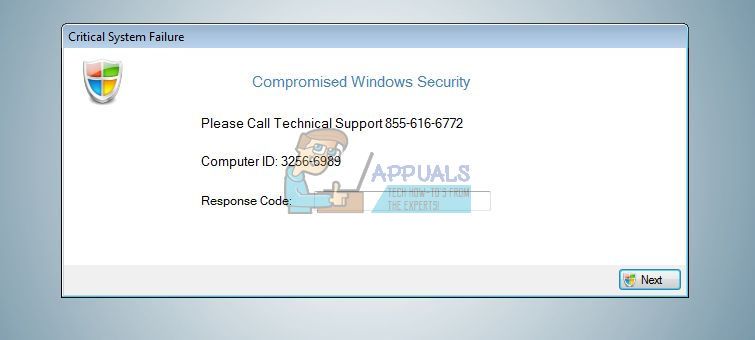
Нет никаких сомнений в том, что сам звонок очень дорогой, и вам, вероятно, придется отказаться от части вашей личной информации, а также от номера вашего собственного телефона, что может привести к потере денег на вашей карте или даже краже личных данных. Посмотрите, как вы можете решить эту проблему.
Решение 1. Никогда не нажимайте на эти всплывающие сообщения
Первое, что вам нужно знать об этих сообщениях, — это то, что вы никогда не знаете, для чего вы нужны. Есть много довольно искушенных мошенников, которые определенно могут заставить опыт выглядеть как настоящий, и они часто делают свои сайты похожими на сайты реальных компаний, таких как Microsoft.
- Попробуйте выйти из сообщения, как только оно появится, и игнорируйте его, пока не начнете работать над решением.
- Предупредите других членов вашей семьи или других людей, которые могут использовать компьютер, чтобы не нажимать на него.
- Начните работать над решением немедленно.
Решение 2. Сканирование и очистка компьютера
Эти мошенничества часто распознаются вирусами и средствами удаления вредоносных программ, и они обычно эффективно с ними справляются. Многие из этих инструментов бесплатны или предлагают бесплатную пробную версию, которой должно быть достаточно для своевременного решения этой конкретной проблемы. Давайте начнем.
- Скачайте инструмент Rkill с официального сайта. Это инструмент, который способен уничтожать вредоносные процессы и предотвращать их повторный запуск, что впоследствии позволит вам более эффективно очищать инфекцию.
- Пожалуйста, будьте терпеливы, пока инструмент начинает искать подозрительные процессы и завершать их. Это может занять некоторое время в зависимости от того, сколько процессов у вас запущено.
- После того, как Rkill завершит свою задачу, он покажет вам информацию о том, что он сделал, и теперь вы можете выйти из инструмента. НЕ перезагружайте компьютер, так как эти вредоносные процессы будут загружаться снова во время запуска, и ваш прогресс будет потерян.
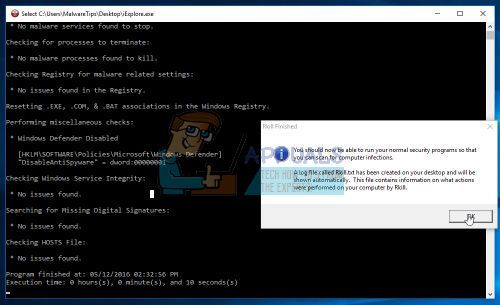
Поскольку мы смогли уничтожить эти вредоносные процессы, вы можете заметить, что всплывающее сообщение об ошибке больше не появляется. Однако нам все равно нужно избавиться от него с компьютера, чтобы предотвратить его загрузку после перезагрузки компьютера. Мы рекомендуем использовать Malwarebytes Anti-Malware, так как это один из лучших инструментов, доступных на рынке, когда дело доходит до сканирования вредоносных программ.
- Скачайте Malwarebytes Anti-Malware бесплатно со своего официального сайта.
- Установите его, следуя инструкциям на экране, и запустите инструмент, как только установка закончится. Закройте все программы перед началом процесса сканирования.
- Как только вы откроете Malwarebytes, программа начнет процесс автообновления, чтобы обновить свою вирусную базу.
- Когда обновление завершится, нажмите кнопку «Сканировать сейчас», расположенную в нижней части окна в разделе «Панель управления».
- Сканирование может занять некоторое время, поэтому, пожалуйста, будьте терпеливы. После того, как оно будет завершено, в нем будут перечислены все угрозы, обнаруженные инструментом, поэтому установите флажок рядом со всеми из них и нажмите кнопку «Выбранный карантин».
- Перезагрузите компьютер.
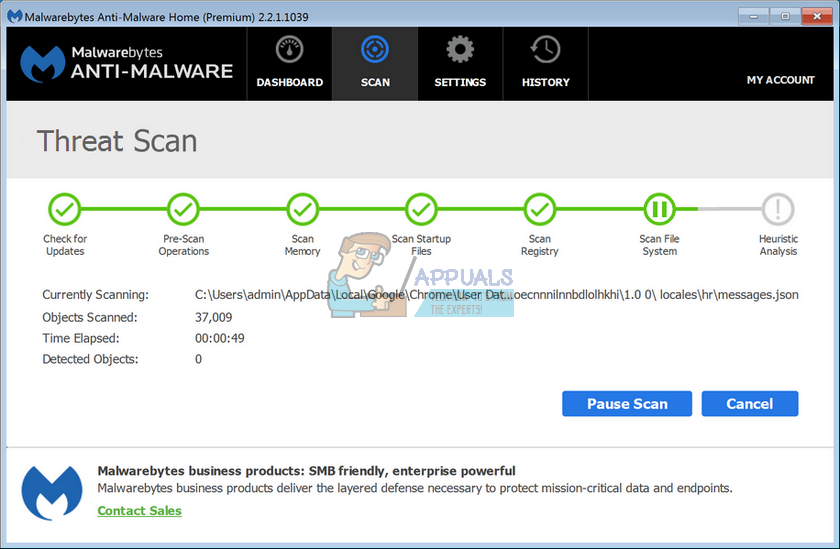
Существует немало других замечательных инструментов для удаления вирусов, и вы можете попробовать их использовать, если вы чувствуете, что Malwarebytes что-то пропустил.
НОТАНекоторые вредоносные программы не позволяют запускать установочные файлы или исполняемые файлы известных антивирусных программ. Если это так, переименуйте эти файлы, прежде чем открывать их. Вы даже можете скачать некоторые из них (Rkill) под разными именами файлов.
Решение 2. Очистите браузер
Эти ошибки обычно связаны с вашим браузером, так как вы используете его для доступа в Интернет. В большинстве случаев сообщение об ошибке проявляется в надстройках и расширениях браузера. Если вы чувствуете, что сообщение об ошибке связано с вашим браузером или оно открывается в вашем браузере, попробуйте следующее:
- После того, как это появляется, используйте комбинацию клавиш Ctrl + Shift + Esc, чтобы вызвать Диспетчер задач.
- Найдите процесс браузера в диспетчере задач и нажмите «Завершить задачу».
- Снова откройте браузер и проверьте, загружается ли сообщение об ошибке снова.
- Если это произойдет, повторите шаги 1-3 несколько раз, прежде чем вы получите сообщение об ошибке «Не удалось загрузить эту страницу».
Если эта операция завершается неудачно, есть отличная альтернатива, которая не занимает много времени.
- Откройте ваш браузер косвенно, нажав на ссылку в электронном письме или подобном.
- Должна появиться вкладка с сообщением об ошибке, но не открывайте ее.
- Нажмите на маленькую кнопку X в правом углу вкладки и оставайтесь на вкладке, которую вы открываете по электронной почте (или аналогичной).
- Нажмите на три точки в правом верхнем углу экрана и откройте Настройки.
- Найдите параметры очистки данных просмотра и откройте «Выберите, что очистить».
- Очистить все
- Откройте страницу расширений вашего браузера и найдите что-нибудь необычное.
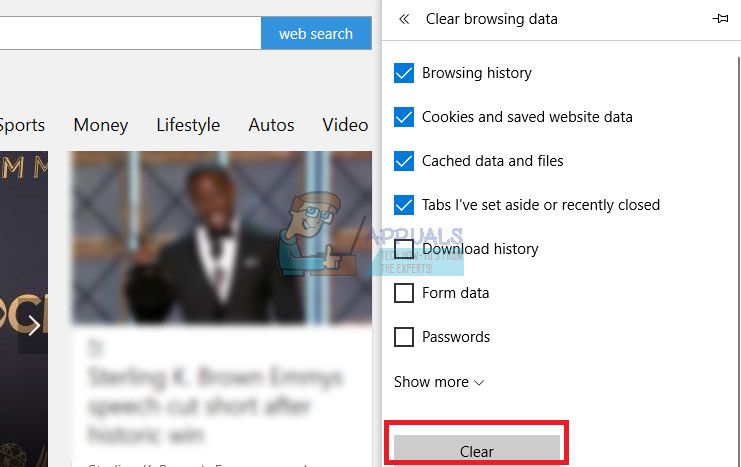
Примечание. Эти параметры различаются в разных браузерах, поэтому убедитесь, что эти параметры не расположены напрямую, как описано в этих шагах, и не имеют одинаковых имен для всех браузеров.
Решение 3: Восстановление системы
Восстановление системы Эта опция может привести ваш компьютер в рабочее состояние до установки этой нежелательной программы, если у вас есть точка восстановления системы, расположенная где-то там. Это решит вашу проблему, но знайте, что вы можете потерять некоторые установленные приложения или файлы, поэтому обязательно сделайте резервную копию.
- Перейдите к экрану входа в Windows и нажмите значок питания
- Удерживайте клавишу Shift, нажимая кнопку «Перезагрузить».
- Откройте Устранение неполадок >> Дополнительные параметры >> Параметры запуска и нажмите Перезапустить.
- Как только вам предложат пронумерованный список различных опций, щелкните номер, расположенный рядом с «Включить безопасный режим с командной строкой».
- Как только откроется командная строка, используйте следующие команды в этом порядке, чтобы вызвать экран восстановления системы. Нажмите Enter после каждого и дождитесь его завершения, прежде чем что-либо делать.
восстановление CD
rstrui.exe
- Следуйте инструкциям, когда откроется окно «Восстановление системы», и выберите точку восстановления до того, как начались эти проблемы.
- Продолжайте работу с мастером и нажмите «Да», чтобы начать восстановление системы.
- Не заканчивайте этот процесс и ждите, пока все закончится.